在人群分析领域,Excel常常被视为一种便捷且功能强大的工具。然而,许多人在面对庞杂的数据时,可能会感到无从下手。如何有效地利用Excel做出深刻的人群分析,进而为业务决策提供支持?本文将带您深入探讨Excel在人群分析中的应用,提供基础模板操作教程,帮助您掌握这一技术。

Excel的强大不仅体现在其计算能力,还体现在其数据组织和可视化功能上。通过巧妙运用Excel,用户可以从海量数据中提取关键洞察,识别趋势、模式以及异常情况。然而,Excel的学习曲线可能让初学者望而却步。本文旨在通过清晰的步骤和实用的技巧,降低使用门槛,让您能够轻松开展人群分析。
📊 一、Excel在人群分析中的基本功能
Excel的优势在于其强大的数据处理能力和易于使用的界面。通过公式、函数和数据透视表,用户能够快速整理和分析数据。为了更清晰地理解Excel的基本功能,我们可以将其划分为以下几个部分:
1. 数据输入与整理
在进行人群分析时,数据输入是第一步。Excel提供多种数据输入方式,包括手动输入、导入CSV文件和从SQL数据库中提取数据。正确的数据输入是成功分析的基础,确保数据准确无误至关重要。
数据整理是指对原始数据进行清洗和格式化,以便进一步分析。Excel内置的工具如“查找和替换”、文本转换功能以及条件格式化可以帮助用户快速整理数据。通过这些工具,用户可以删除重复项、纠正错误以及标准化数据格式。
| 功能 | 描述 | 适用场景 |
|---|---|---|
| 查找和替换 | 快速定位并更改数据 | 数据清洗 |
| 条件格式化 | 视觉化突出数据 | 数据分析 |
| 数据透视表 | 汇总和分析数据 | 数据整理 |
- 查找和替换功能帮助用户迅速定位并修改数据中的错误或不一致。
- 条件格式化让用户能够在数据中直接识别出关键趋势或异常。
- 数据透视表则是Excel的核心功能之一,能够帮助用户汇总和分析大量数据。
2. 数据分析与公式应用
Excel的公式功能是其分析能力的核心。通过公式,用户可以对数据进行复杂的计算和逻辑操作。例如,SUM、AVERAGE、IF等函数可以帮助用户快速计算总量、平均值以及条件判断。
在更复杂的分析中,用户可能需要利用数组公式和VLOOKUP进行跨表数据计算和查询。这些功能不仅能提高数据处理效率,还能增强分析的准确性。
- SUM函数用于快速计算数据总量。
- AVERAGE函数帮助用户找到数据的平均值。
- IF函数则是进行条件判断的基础,适用于需要根据特定条件执行不同操作的场合。
3. 数据可视化与展示
数据可视化是将分析结果转化为视觉图表的过程。有了图表,数据背后的故事更容易被理解和传播。Excel提供了多种图表类型,包括柱状图、折线图、饼图等,帮助用户以直观的方式展示数据。
选择合适的图表类型是成功进行数据可视化的关键。柱状图适合展示数据的比较,折线图则适合展示趋势和变化,而饼图则用于展示组成部分比例。
🧩 二、基础模板操作教程
为了帮助您更好地进行人群分析,我们将提供详细的Excel基础模板操作教程,从数据导入到结果展示,每一步都精确指导。
1. 数据导入与初始设置
首先,您需要将数据导入Excel。在导入过程中,确保数据格式正确,避免后续分析时出现问题。Excel支持CSV、TXT等常见数据格式的导入。您可以通过“数据”选项卡中的“获取数据”功能来导入外部数据。
导入数据后,建议进行一些初始设置,例如冻结首行以便在滚动时保持列标题可见,设置单元格格式以确保数据呈现一致性。
| 步骤 | 操作 | 说明 |
|---|---|---|
| 数据导入 | 使用“获取数据”功能 | 支持多种格式 |
| 初始设置 | 冻结首行,设置格式 | 提高数据可读性 |
| 数据检查 | 确认数据正确性 | 保障后续分析 |
- 冻结首行可以在浏览数据时保持列标题可见,增强数据的可读性。
- 设置单元格格式确保所有数据以统一的方式呈现,减少误解。
- 数据检查则是对导入数据的准确性进行验证,以免后续出现错误。
2. 使用数据透视表进行汇总
数据透视表是Excel中最强大的分析工具之一。通过数据透视表,用户可以轻松汇总、分析和展示数据。首先,选择您的数据范围,然后点击“插入”选项卡中的“数据透视表”。这将打开一个新的工作表,您可以在其中拖动字段来构建分析表。
使用数据透视表,您可以快速汇总数据,进行多维度分析,并生成各种统计报告。其灵活性和强大功能使其成为人群分析的必备工具。
- 选择数据范围是创建数据透视表的第一步,确保包含所有相关数据。
- 拖动字段可以自由组合不同维度的数据,生成各种报告。
- 多维度分析帮助用户从多个角度理解数据,识别潜在趋势。
3. 创建图表进行可视化
在进行数据分析后,利用Excel的图表功能可以将结果转化为视觉效果。选择适合的数据范围,点击“插入”选项卡中的“图表”,选择柱状图、折线图或饼图等类型。根据分析目的选择合适的图表类型,可以帮助您更好地展示数据。
调整图表设置,例如标题、轴标签、颜色等,使图表更具可读性和专业性。通过图表,您可以清晰展示数据趋势、对比不同群体特征,进而支持决策。
- 选择数据范围是创建图表的基础,确保覆盖所有关键数据。
- 选择图表类型根据分析目的选择合适的图表类型,增强视觉效果。
- 调整图表设置确保图表清晰可读,增强数据展示效果。
🚀 三、进阶技巧与应用案例
在掌握基础操作后,进阶技巧可以帮助您在Excel中进行更复杂的人群分析。本文将分享一些专业技巧和真实应用案例,帮助您在实际工作中实现更深刻的分析。
1. 应用高级公式与函数
在分析复杂数据时,Excel的高级公式与函数可以显著提高效率。例如,使用数组公式可以同时计算多个条件,使用MATCH和INDEX可以实现跨表数据查询。
这些高级功能不仅提高了分析的准确性,还能减少人为错误,增强数据处理能力。
| 技巧 | 描述 | 适用场景 |
|---|---|---|
| 数组公式 | 同时计算多个条件 | 复杂数据分析 |
| MATCH和INDEX | 跨表数据查询 | 数据整合 |
| 自定义函数 | 定制化分析需求 | 专业分析 |
- 数组公式允许用户对数据进行复杂计算,适合多条件分析。
- MATCH和INDEX帮助用户在多个表中查找数据,增强数据整合能力。
- 自定义函数满足特定分析需求,适用于专业数据分析。
2. 应用数据分析工具包
Excel的“数据分析工具包”提供了一系列强大的分析功能,包括回归分析、方差分析等。安装并启用工具包后,您可以在“数据”选项卡中找到这些功能。
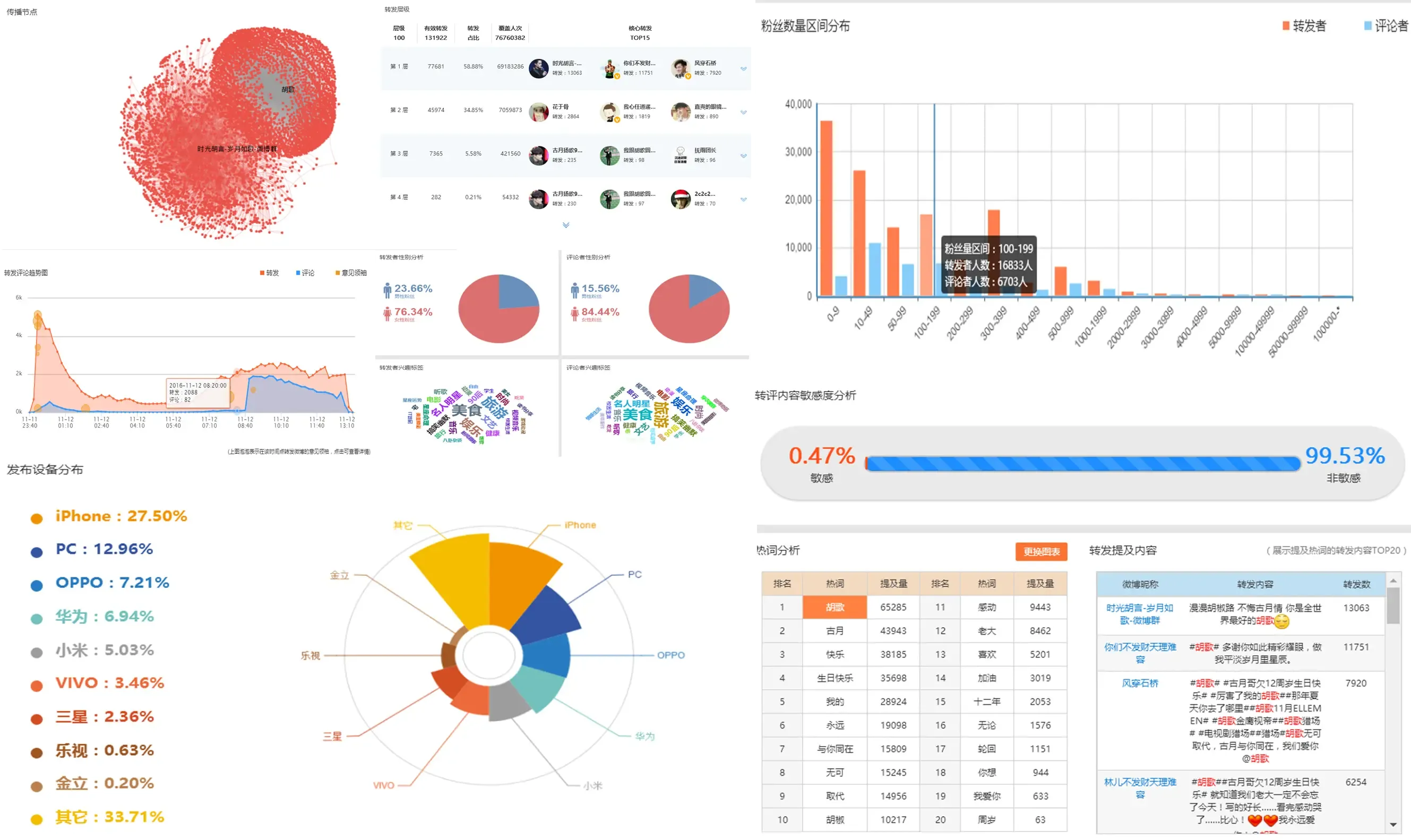
这些工具可以帮助您进行深入的统计分析,识别数据中的模式和趋势,支持更复杂的业务决策。
- 回归分析帮助用户识别变量之间的关系,预测未来趋势。
- 方差分析用于比较多个群体之间的差异,识别显著性。
- 工具包功能提供多种统计分析功能,增强数据洞察力。
3. 实际案例:市场细分分析
在实际应用中,人群分析常用于市场细分。通过Excel,您可以分析消费者行为、识别目标市场并优化产品策略。以某公司为例,利用Excel对客户数据进行分析,识别不同年龄段的消费偏好,进而制定针对性的营销策略。
这种分析不仅帮助公司提高了市场效率,还增强了客户满意度,实现了业务增长。
- 客户数据分析帮助识别消费行为,优化市场策略。
- 年龄段分析识别不同群体特征,增强营销效果。
- 业务增长通过精准分析实现业务提升,增强市场竞争力。
📚 四、推荐工具与资源
虽然Excel是进行人群分析的有效工具,但在处理复杂数据集时,FineBI以其更强大的数据提取和分析能力成为更优选择。FineBI自助分析模式门槛更低,操作更便捷,连续八年中国商业智能软件市场占有率第一, FineBI在线试用 。

此外,以下书籍和文献可以帮助您深入学习数据分析和Excel应用:
- 《数据分析与决策》 - 深入探讨如何利用数据进行商业决策。
- 《Excel函数与公式应用大全》 - 提供全面的Excel公式使用指南。
- 《商业智能:数据驱动的决策支持》 - 介绍商业智能在数据分析中的应用。
通过以上资源,您可以进一步提升数据分析能力,为复杂业务场景提供支持。
🔍 总结
在人群分析中,Excel不仅是一个强大的工具,更是一个实现数据洞察和业务决策的重要助手。通过本文提供的基础模板操作教程和进阶技巧,您可以掌握如何用Excel进行有效的人群分析。利用数据透视表、图表以及高级公式,您能够深入挖掘数据价值。同时,推荐FineBI等工具可进一步增强数据处理能力,为您提供更强大的分析支持。希望本文能帮助您在实际工作中实现更精准的人群分析,提升业务决策效率。
本文相关FAQs
🤔 Excel可以用来做人群分析吗?
老板要求用Excel开展一次全面的人群分析,但是对Excel的功能不是很熟悉。听说Excel可以处理数据,但具体怎么用来分析人群呢?有没有大佬能分享一下用Excel进行基础的人群分析的操作步骤?Excel的功能够用吗,还是得用更专业的软件比如FineBI?
Excel是一个强大的数据处理工具,尤其适合基础数据分析和展示。对于人群分析,Excel可以通过数据整理、筛选和透视表等功能进行初步分析。首先,我们需要准备好原始数据,这可能包括年龄、性别、位置、购买行为等。利用Excel的筛选功能,我们可以对数据进行分类查看,例如按年龄段分组查看购买行为。透视表则是Excel中一个非常强大的工具,它能帮助我们动态地整理和分析数据,生成有价值的洞察。
具体步骤如下:
- 数据准备:将收集到的人群数据导入Excel,确保每列有明确的标题,如年龄、性别、购买次数等。
- 数据清理:检查数据中是否有错误值或缺失值,并进行修正。可以使用Excel的“条件格式”功能来标识异常值。
- 数据分析:利用筛选功能对数据进行简单的分类和查看,比如查看某个年龄段或性别的购买行为。接着,使用透视表来进行更深入的分析。透视表可以帮助我们动态地汇总数据,比如统计不同年龄段的购买频率。
- 数据可视化:通过Excel中的图表功能,将透视表中的数据可视化,帮助直观地展示分析结果。常用的图表包括柱状图、饼图、折线图等。
虽然Excel在处理数据和进行基础分析方面表现优异,但在面对大规模数据集和复杂分析时,可能会显得力不从心。这时,可以考虑使用专业的商业智能工具,例如FineBI。FineBI不仅能处理更大规模的数据,还提供更强大的分析能力和更易于使用的界面。它的自助分析模式比编程语言如Python更便捷,门槛更低。
📊 如何使用Excel透视表来分析人群数据?
了解了Excel可以用来做人群分析后,听说透视表是其中一个非常重要的工具。如何具体使用透视表来分析人群数据呢?哪些功能可以帮助我们更好地理解数据中的趋势和模式?
透视表是Excel中一个非常强大的工具,它能够帮助我们动态地汇总和分析数据。对于人群数据分析,透视表可以帮助我们快速识别数据中的趋势和模式。这是因为透视表能够自动汇总和计算数据,并允许我们以不同的方式查看和分析数据。
使用透视表分析人群数据的步骤如下:
- 创建透视表:选择你的数据范围,然后在菜单中选择“插入透视表”。Excel会自动生成一个新的工作表,其中包含透视表的基础框架。
- 设置透视表字段:在透视表字段列表中,我们可以将年龄、性别、购买次数等不同维度的数据拖拽到行、列和数值区域。这样可以帮助我们快速汇总不同维度的数据,比如查看不同年龄段的购买频率。
- 分析数据:透视表允许我们动态地调整分析维度。这意味着我们可以轻松地切换视角,例如从按年龄段查看购买行为切换到按性别查看购买行为。透视表的筛选功能也能帮助我们快速找到特定数据。
- 可视化分析结果:透视表内置了图表功能,可以帮助我们将分析结果以图表形式展示。可以选择柱状图、折线图等不同类型的图表来直观展示分析结果。
透视表的灵活性和强大的数据处理能力使其成为Excel中不可或缺的分析工具。然而,对于更复杂和大规模的数据集,FineBI提供了更强大的功能和更易于使用的界面。FineBI不仅能够处理更大规模的数据,还支持更复杂的分析和更直观的可视化展示。
📈 Excel分析人群数据时遇到瓶颈了怎么办?
在用Excel分析人群数据时,遇到了数据规模和复杂性的问题。Excel似乎有些力不从心,处理速度变慢,功能也显得局限。有没有更好的解决方案或替代工具来帮助更高效地分析数据?
当使用Excel进行人群数据分析时,随着数据规模的增加和分析需求的复杂化,Excel可能会出现性能瓶颈。这时,可以考虑使用专业的商业智能工具,例如FineBI,它提供了更强大的数据处理能力和分析功能。
为什么选择FineBI替代Excel:
- 处理更大规模的数据:FineBI能够处理数百万行的数据,而Excel在处理超大规模数据时性能会显得不足。FineBI的后台数据处理能力使其能够快速响应复杂的数据查询和分析请求。
- 更强大的分析功能:FineBI提供更复杂的分析功能,例如多维度分析、智能推荐分析模型等。这些功能使用户能够更深入地挖掘数据中的价值。
- 更直观的可视化工具:FineBI提供丰富的可视化工具,用户可以轻松创建各种类型的图表和仪表盘,帮助直观地展示分析结果。
- 易于使用的自助分析模式:FineBI设计为用户友好的自助分析工具,门槛更低,用户无需具备编程技能即可进行复杂的数据分析。
- 市场认可度高:FineBI已连续八年中国市场占有率第一,获得Gartner、IDC等权威机构的认可。
使用FineBI不仅能解决Excel在数据规模和复杂性方面的瓶颈,还能提供更高效和更深入的分析体验。对于企业而言,这意味着可以更快、更准确地获得数据洞察,支持业务决策。

